Geriausia nemokama ir mokama „Syslog Server“ programinė įranga, skirta „Windows“.

„Syslog Server“ yra svarbi IT administratoriaus arsenalo dalis, ypač kai reikia tvarkyti įvykių žurnalus centralizuotoje vietoje.
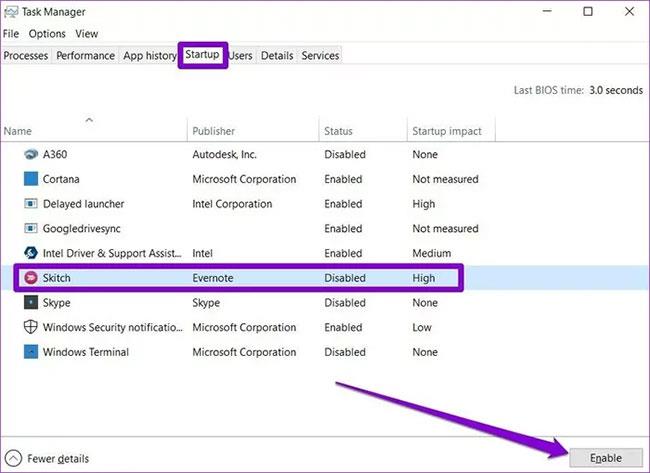
Jei ieškote planšetinių kompiuterių linijos, kuri gali suteikti naujos patirties, palyginti su „iPad“ ar pažįstamais „Android“ įrenginiais, „Amazon Fire“ yra pasirinkimas, kurį verta apsvarstyti pigių kainų segmente. Tačiau, kaip ir elektroniniuose įrenginiuose, veikiančiuose kitose operacinėse sistemose, kartais galite susidurti su problemomis, tokiomis kaip programinės įrangos klaidos arba programų konfliktai, dėl kurių „Amazon Fire“ įrenginys mikčioja. Atsilikimas, lėtas atsakas arba, dar blogiau, užstringa ir jo negalima naudoti.
Tokiose situacijose, prieš svarstant sudėtingas intervencijos galimybes, yra nedidelis, bet gana veiksmingas patarimas, kuris gali padėti jūsų įrenginiui grįžti prie normalaus veikimo, tai yra iš naujo paleisti sistemą. Šis straipsnis parodys, kaip labai paprastai iš naujo nustatyti „Amazon Fire“ planšetinį kompiuterį.
Kaip iš naujo paleisti „Amazon Fire“ planšetinį kompiuterį naudojant maitinimo mygtuką
Pirmasis metodas visada yra paprasčiausias. Pirmiausia suraskite įrenginio fizinį maitinimo mygtuką ir laikykite jį nuspaudę, kol ekrano šone pamatysite mažą meniu.

Čia pamatysite parinktis „ Išjungti “ ir „Paleisti iš naujo “ . Pasirinkite norimą parinktį, šiuo atveju „ Paleisti iš naujo “.
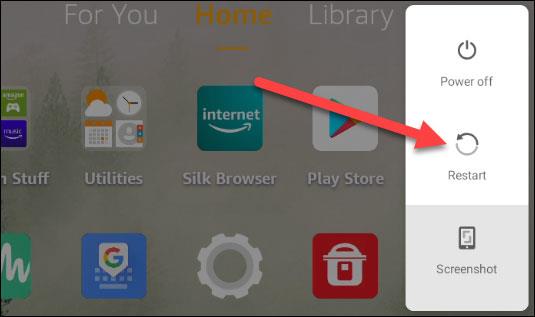
Šiek tiek palaukite ir sistema bus automatiškai paleista iš naujo.
Kaip priverstinai iš naujo paleisti „Amazon Fire Tablet“.
Bet jei jutiklinis ekranas užšąla ir negalite paspausti aukščiau nurodytos parinkties „Paleisti iš naujo“, ką daryti?
Tai labai paprasta, tereikia rasti maitinimo mygtuką ir palaikyti jį bent 20 sekundžių. Ignoruoti, kai ekranas pasidaro juodas.

Palaukite kelias sekundes, tada toliau spauskite ir laikykite maitinimo mygtuką, kad vėl įjungtumėte sistemą. Įrenginys įsijungs kaip įprasta.
Viskas taip paprasta, perkrovimas ne visada yra geriausias būdas, tačiau jis gali netikėtai efektyviai išspręsti daugybę nedidelių sistemos problemų!
„Syslog Server“ yra svarbi IT administratoriaus arsenalo dalis, ypač kai reikia tvarkyti įvykių žurnalus centralizuotoje vietoje.
524 klaida: Įvyko skirtasis laikas yra „Cloudflare“ specifinis HTTP būsenos kodas, nurodantis, kad ryšys su serveriu buvo nutrauktas dėl skirtojo laiko.
Klaidos kodas 0x80070570 yra dažnas klaidos pranešimas kompiuteriuose, nešiojamuosiuose kompiuteriuose ir planšetiniuose kompiuteriuose, kuriuose veikia „Windows 10“ operacinė sistema. Tačiau jis taip pat rodomas kompiuteriuose, kuriuose veikia „Windows 8.1“, „Windows 8“, „Windows 7“ ar senesnė versija.
Mėlynojo ekrano mirties klaida BSOD PAGE_FAULT_IN_NONPAGED_AREA arba STOP 0x00000050 yra klaida, kuri dažnai įvyksta įdiegus aparatinės įrangos tvarkyklę arba įdiegus ar atnaujinus naują programinę įrangą, o kai kuriais atvejais klaida yra dėl sugadinto NTFS skaidinio.
„Video Scheduler Internal Error“ taip pat yra mirtina mėlynojo ekrano klaida, ši klaida dažnai pasitaiko „Windows 10“ ir „Windows 8.1“. Šiame straipsnyje bus parodyta keletas būdų, kaip ištaisyti šią klaidą.
Norėdami pagreitinti „Windows 10“ paleidimą ir sutrumpinti įkrovos laiką, toliau pateikiami veiksmai, kuriuos turite atlikti norėdami pašalinti „Epic“ iš „Windows“ paleisties ir neleisti „Epic Launcher“ paleisti naudojant „Windows 10“.
Neturėtumėte išsaugoti failų darbalaukyje. Yra geresnių būdų saugoti kompiuterio failus ir išlaikyti tvarkingą darbalaukį. Šiame straipsnyje bus parodytos efektyvesnės vietos failams išsaugoti sistemoje „Windows 10“.
Nepriklausomai nuo priežasties, kartais jums reikės pakoreguoti ekrano ryškumą, kad jis atitiktų skirtingas apšvietimo sąlygas ir tikslus. Jei reikia stebėti vaizdo detales ar žiūrėti filmą, turite padidinti ryškumą. Ir atvirkščiai, galbūt norėsite sumažinti ryškumą, kad apsaugotumėte nešiojamojo kompiuterio akumuliatorių.
Ar jūsų kompiuteris atsitiktinai atsibunda ir pasirodo langas su užrašu „Tikrinti, ar nėra naujinimų“? Paprastai tai nutinka dėl MoUSOCoreWorker.exe programos – „Microsoft“ užduoties, padedančios koordinuoti „Windows“ naujinimų diegimą.
Šiame straipsnyje paaiškinama, kaip naudoti PuTTY terminalo langą sistemoje Windows, kaip sukonfigūruoti PuTTY, kaip kurti ir išsaugoti konfigūracijas ir kurias konfigūracijos parinktis keisti.








